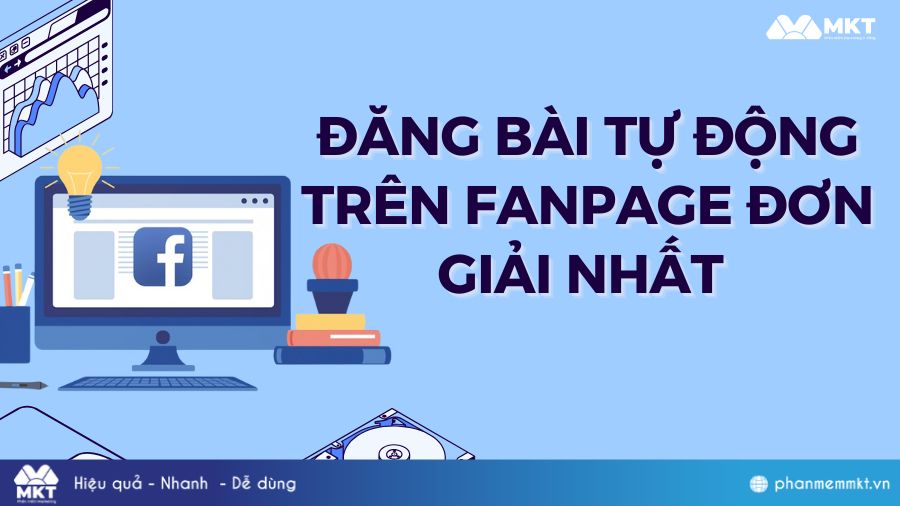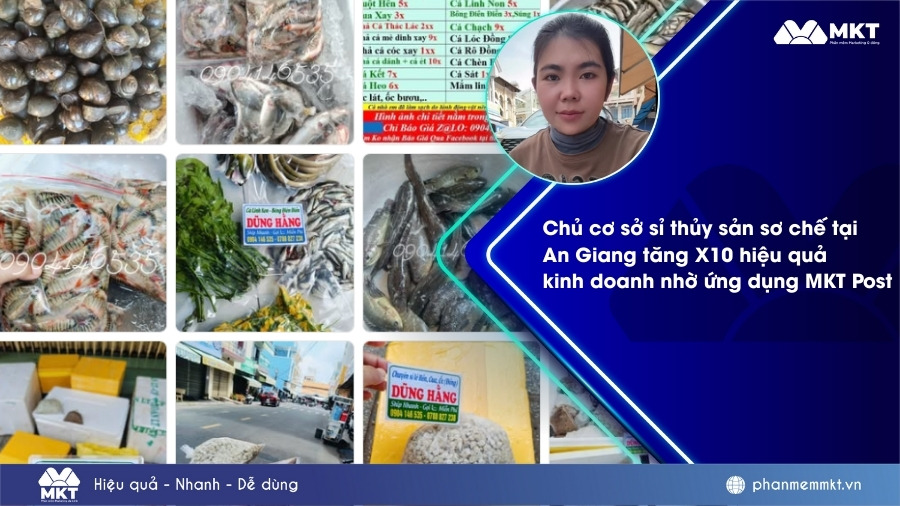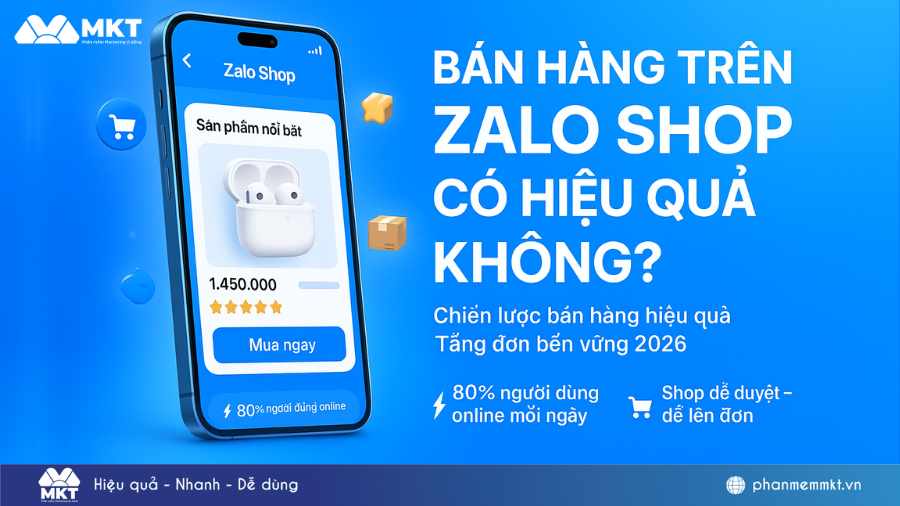Ghi âm cuộc gọi là một tính năng giúp người dùng lưu trữ các cuộc trò chuyện. Tuy nhiên, không phải tất cả các dòng điện thoại đều có tính năng này mặc định. Trong bài viết này, Phần mềm MKT sẽ cùng tìm hiểu cách tự động ghi âm cuộc gọi trên điện thoại của IOS và Android.
I. Ghi âm cuộc gọi để làm gì?
Ghi âm cuộc gọi không chỉ giúp bạn lưu lại những cuộc hội thoại quan trọng mà còn có nhiều lợi ích khác như:

- Làm bằng chứng trong trường hợp có tranh chấp hoặc xung đột thông tin.
- Ghi lại các thông tin quan trọng trong công việc, đặc biệt khi trao đổi qua điện thoại.
- Lưu giữ những khoảnh khắc đáng nhớ của cuộc trò chuyện.
II. Cách tự động ghi âm cuộc gọi trên điện thoại
Đối với từng dòng điện thoại khác nhau, cách thực hiện tính năng ghi âm cũng sẽ có sự khác biệt. Dưới đây là hướng dẫn chi tiết cho từng loại điện thoại phổ biến hiện nay.
1. Tự động ghi âm cuộc gọi Xiaomi
Xiaomi là dòng điện thoại hỗ trợ tính năng ghi âm tự động mà không cần dùng đến ứng dụng bên thứ ba. Bạn có thể thực hiện theo cách sau:
- Bước 1: Mở mục “Cài đặt” và chọn “Ứng dụng” trên Xiaomi.
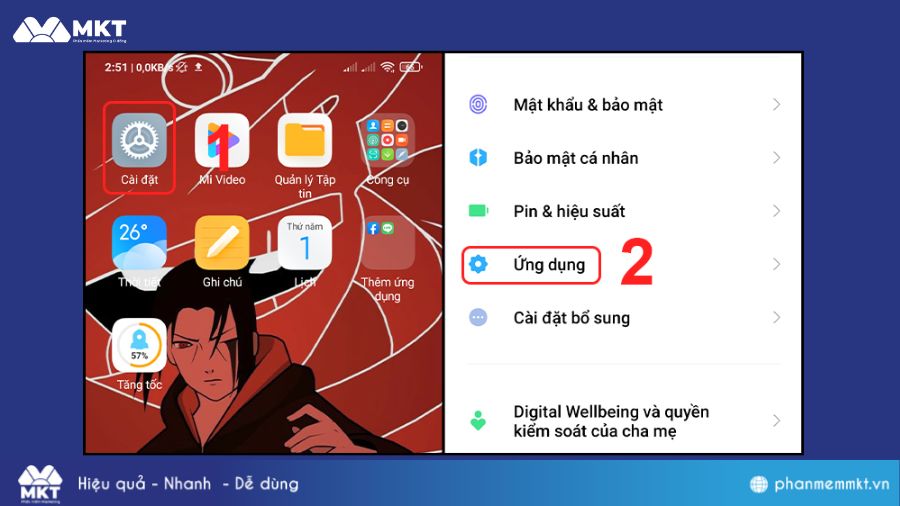
- Bước 2: Nhấn vào “Cài đặt ứng dụng hệ thống” và chọn “Cài đặt cuộc gọi”
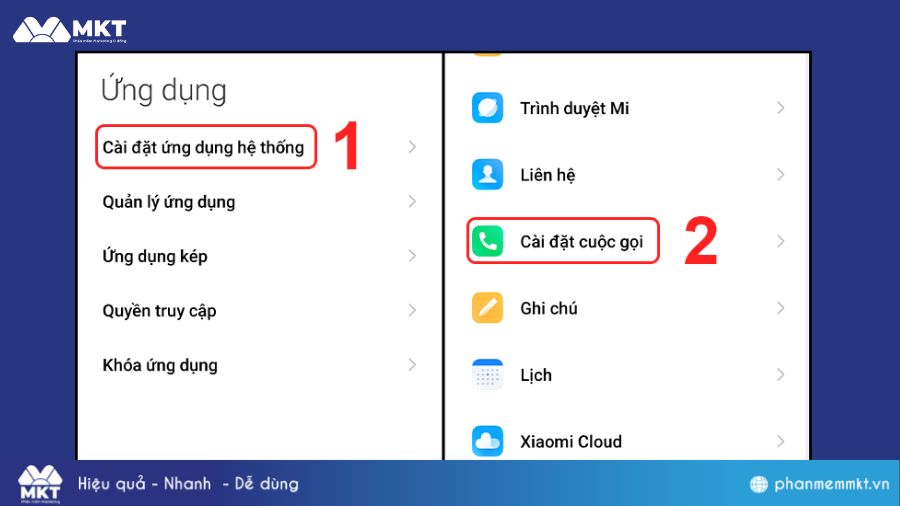
- Bước 3: Chọn “Ghi âm cuộc gọi“. Sau đó bật “ghi âm cuộc gọi từ động”
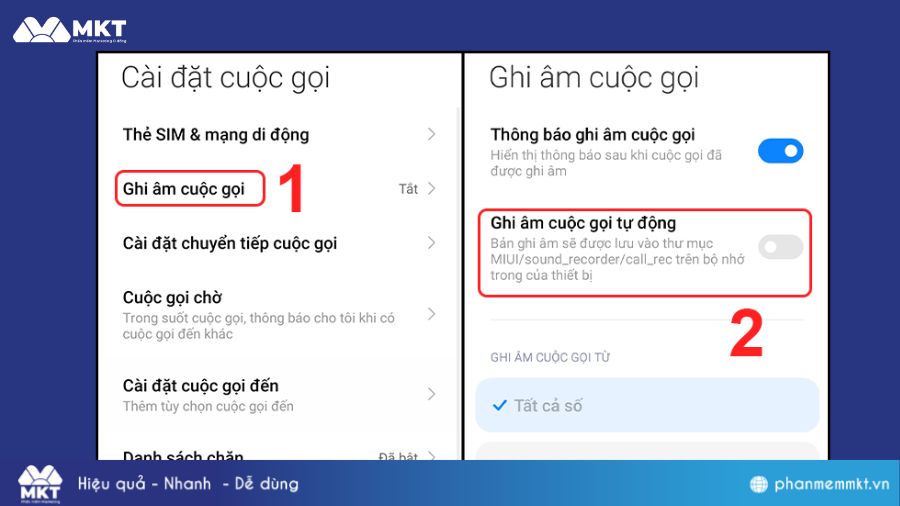
2. Tự động ghi âm cuộc gọi Samsung
Trên các dòng điện thoại Samsung, người dùng cũng có thể dễ dàng ghi âm cuộc gọi bằng các bước sau:
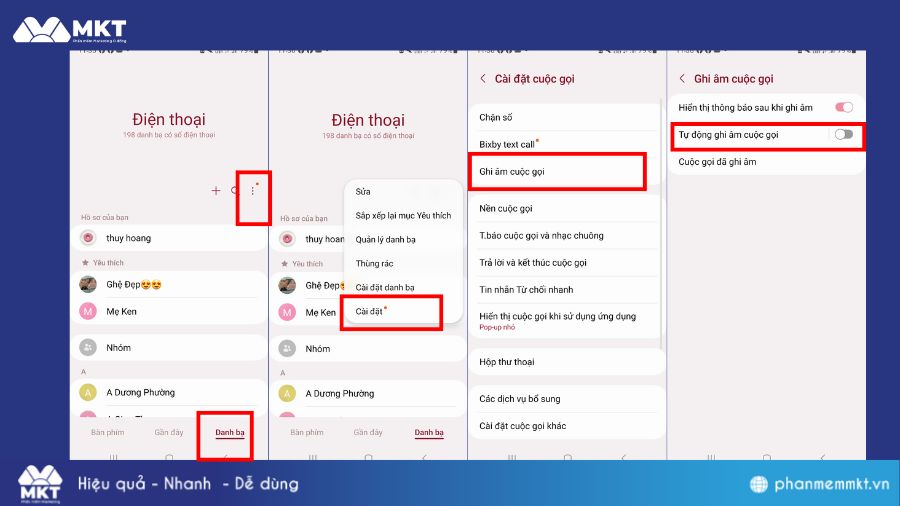
- Bước 1: Mở mục “Điện thoại” trên Samsung.
- Bước 2: Nhấn vào biểu tượng ba chấm và chọn “Cài đặt“
- Bước 3: Chọn “Ghi âm cuộc gọi“.
- Bước 4: Bật “Tự động ghi âm cuộc gọi” và chọn ghi âm tất cả các cuộc gọi
3. Tự động ghi âm cuộc gọi Oppo
Oppo cũng cung cấp tính năng ghi âm cuộc gọi tích hợp sẵn, bạn có thể thực hiện theo các bước sau:
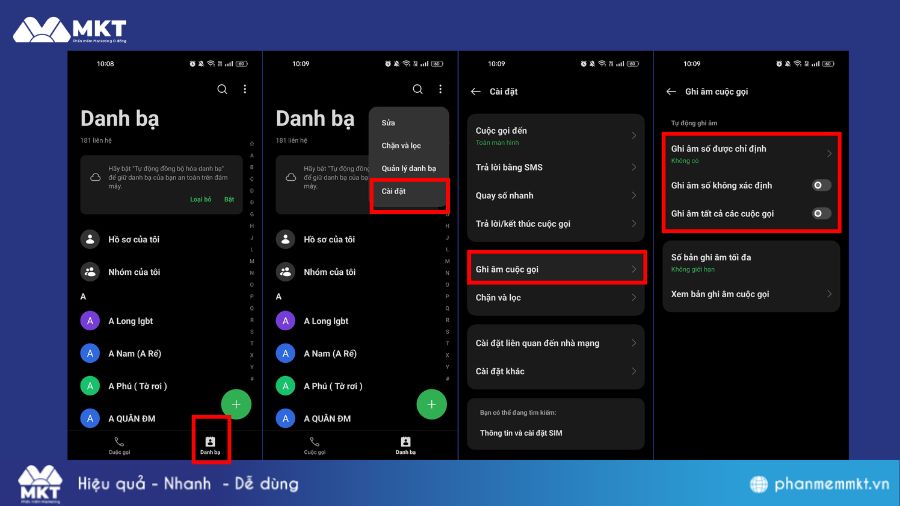
- Bước 1: Mở ứng dụng “Điện thoại”
- Bước 2: Nhấn vào biểu tượng ba chấm và chọn “Cài đặt”
- Bước 3: Chọn “Ghi âm cuộc gọi”
- Bước 4: Bật tính năng ghi âm tự động, bạn có thể chọn “ghi âm số được chỉ định”, “ghi âm số không xác định” và “ghi âm tất cả cuộc gọi”
4. Tự động ghi âm cuộc gọi trên Iphone
Mặc dù iPhone không hỗ trợ tính năng ghi âm cuộc gọi, nhưng người dùng vẫn có thể dễ dàng ghi âm qua các ứng dụng bên thứ ba. Bạn có thể sử dụng một số ứng dụng như Call Recorder App, Edigin Call Recorder hay TapeACall Lite,…Mỗi ứng dụng đều có những tính năng nổi bật riêng, từ khả năng ghi âm tự động đến lưu trữ và chia sẻ dễ dàng. Người dùng chỉ cần tải về, đăng ký tài khoản và thực hiện các thao tác ghi âm một cách nhanh chóng. Tuy nhiên, khi sử dụng các ứng dụng này đều phải trả phí sau khi dùng thử 3-7 ngày.
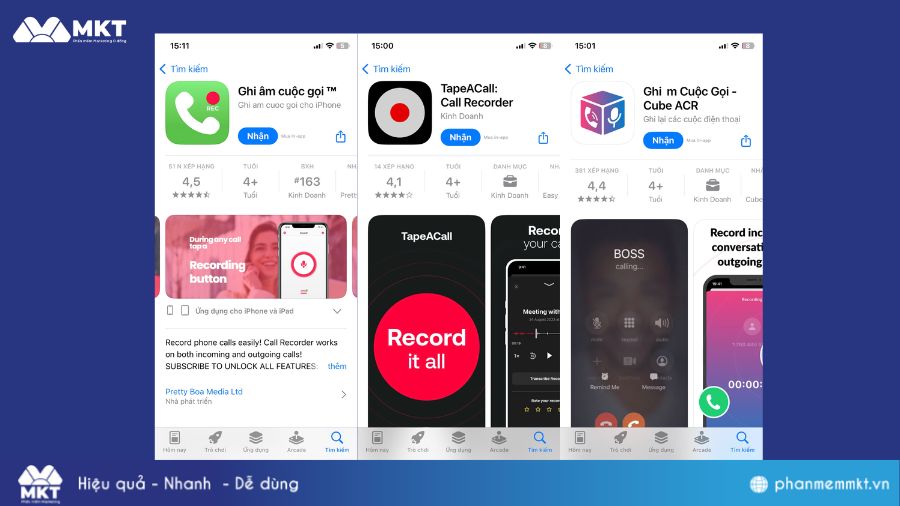
III. Hướng dẫn cách ghi âm cuộc gọi Zalo
Zalo hiện chưa hỗ trợ tính năng ghi âm cuộc gọi trực tiếp. Tuy nhiên, người dùng có thể sử dụng các ứng dụng bên ngoài để hỗ trợ.
1. Tự động ghi âm cuộc gọi zalo trên điện thoại
Đối với những ai thường xuyên sử dụng Zalo để thực hiện các cuộc gọi quan trọng, việc ghi âm lại cuộc gọi có thể giúp bạn lưu giữ các thông tin cần thiết. Bạn có thể lựa chọn một trong những ứng dụng trên vừa hỗ trợ ghi âm từ cuộc gọi thường và ghi âm cả cuộc gọi từ Zalo chỉ cần cấp quyền truy cập để ứng dụng có thể ghi âm cuộc gọi.
Xem thêm:
- Cách cài đặt cuộc gọi dưới 10 phút, 20 phút trên Android và iPhone
- Cách sửa lỗi Zalo không nhận được cuộc gọi đến đơn giản
2. Tự động ghi âm cuộc gọi Zalo trên máy tính
Nếu bạn thường xuyên thực hiện các cuộc gọi quan trọng qua Zalo trên máy tính, việc ghi âm lại sẽ giúp bạn lưu trữ những thông tin quan trọng một cách dễ dàng :
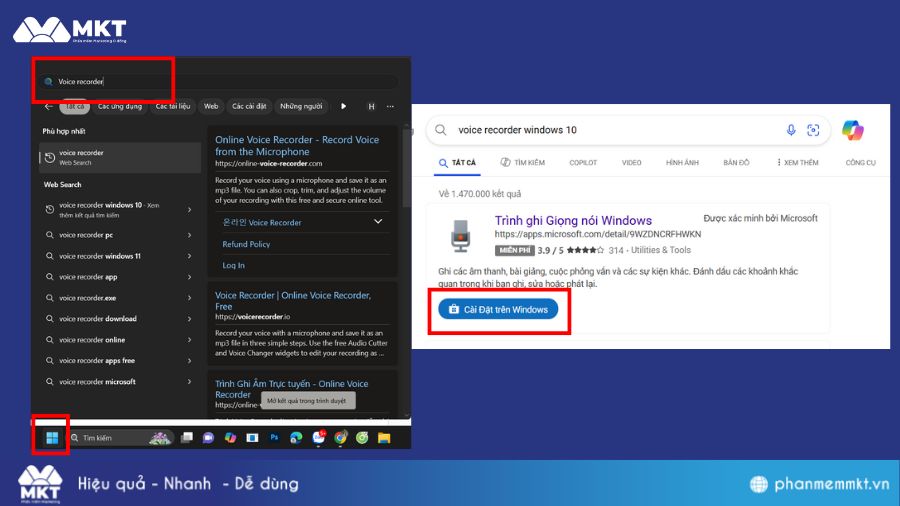
- Bước 1: Tải và cài đặt Voice recorder
- Bước 2: Mở ứng dụng Zalo và thực hiện cuộc gọi.
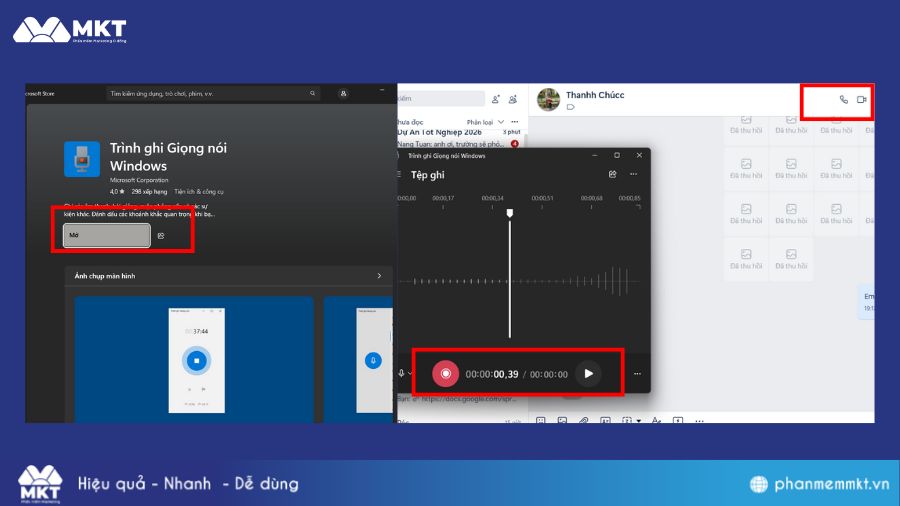
- Bước 3: Mở Voice recorder và bắt đầu ghi âm.
- Bước 4: Sau khi kết thúc cuộc gọi, dừng ghi âm và lưu file vào máy tính.
Kết luận
Trên đây là những cách tự động ghi âm cuộc gọi trên các dòng điện thoại phổ biến và ứng dụng Zalo. Với từng thiết bị khác nhau, cách thực hiện có thể thay đổi nhưng đều khá đơn giản. Tuy nhiên, trước khi thực hiện ghi âm, hãy đảm bảo tuân thủ các quy định pháp luật về quyền riêng tư để tránh những rắc rối không đáng có.